No.5ベストアンサー
- 回答日時:
No2~4です。
>質問ですが画像はどの時点で取り込むのですか。
No.2の方法の(1)~(3)まではWord2007でも2010でも同じです。
お使いのバージョンが2007というコトですので、
リボン(メニュー)の挿入から 図 → 直接画像を選択
でも良いのですが、画像の容量が大きい場合は挿入後ハンドルで画像を小さくする必要がありますので、
紹介した方法は、オートシェイプの四角をあらかじめ挿入しておいて
その中に画像を表示させる方法です。
もう一度説明します。
(1)メニュー → 挿入 → 図形 → 正方形/長方形 を選択 → 画面上でドラッグし適当な大きさに挿入
(2)「図形ツール」の「書式メニュー」が表示されますので
「図形の枠線」 → 「線なし」を選択
「図形の塗りつぶし」 → 「図」 → ここで挿入したい画像を選択
この状態でCtrl+Shiftキーを押しながら右(または下)にドラッグ
これで同じ画像が二つ並んだことになります。
※ Shift+ドラッグで真横(真下)に、Ctrl+ドラッグでコピー という操作を同時にします。
(3)コピーした画像(オートシェイプ)が選択されている状態で
もう一度 「図形の塗りつぶし」 → グラデーション → その他のグラデーション
これでNo.4で回答した画面になりますので
後はNo.4の方法でShiftキーを押しながらドラッグで元の画像にかぶせてみてください。
※ ぴったり合わない場合は「ぼかし」の方を少し広めにし、Ctrl+上下左右の矢印キーで微調整が可能です。
※ 最後に重なった二つのオートシェイプは「グループ化」しておいた方が良いと思います。
グループ化の方法は
メニュー → ホーム → メニューバーの右側に「選択」という斜め左上に向いた矢印のアイコンがありますので
それをクリック → 「オブジェクトの選択」 → 先ほどの重なったオートシェイプより広めに範囲指定
→ 右クリック → グループ化
これで完了です。
以上、長々と書きましたがこの程度でどうでしょうか?m(_ _)m
No.4
- 回答日時:
No.2・3です。
何度もごめんなさい。
今WORD2007で確認してみました。
グラデーションの画面が2010とは異なりますね。
No.2の方法になりますが。
上側右のボカシの画像を作る方法が違うようです。
右側図形を選択 → 図形の塗りつぶし → グラデーション → その他のグラデーション までは一緒ですが、
その後↓の画像のような画面になると思います。
そこで「2色」を選択 → 1色・2色とも「白」を選択 → 「透過性」の開始値を100%・終了値を0%にして
No.2の方法で左側画像の上にかぶせてみてください。
おそらく大丈夫だと思います。
>底辺だけぼかしを入れる場合
とはもっと下側だけをぼかしたい!というコトであれば
かぶせる「ボカシ」画像の高さを低くして同様の操作をしてみてください。m(_ _)m
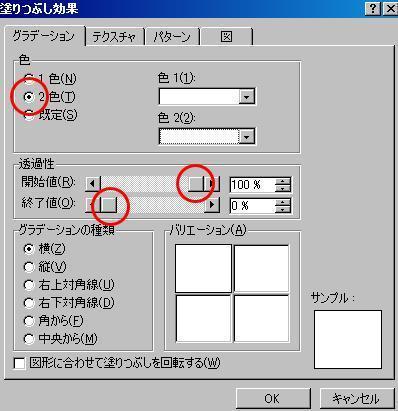
No.2
- 回答日時:
こんばんは!
↓の画像はWord2010でやってみたのですが、Word2007も同様に出来ると思います。
(1)まずオートシェイプの四角を一つ左上に適当な大きさで挿入(枠線なしにしています)
(2)そのオートシェイプが選択されている状態でCtrl+Shiftキーを押しながら右にドラッグ
これで同じ四角形が二つ並びます。
(3)まず左側のオートシェイプを選択 → 図形の塗りつぶし → 図 → 好みの図形を選択しOK
これで↓の画像の左上のような画像になります。
(4)右側のオートシェイプを選択 → 図形の塗りつぶし → グラデーション → その他のグラデーション
→ 標準スタイルの「夜明け」を選択 → スライダーが3つ以上表示されていればスライダーを上か下にドラッグすると消えますので、
スライダーを両サイドと真ん中くらいの3つに配置しておきます。
(5)左のスライダーをクリック → 色は「白」を選択 → 透過性を100%に
(6)中のスライダーをクリック → 色は「白」を選択 → 透過性を50%程度に
(7)右のスライダーを選択 ・・・中略・・・ → 透過性を0%に
これで「図形の書式設定」画面を「閉じる」
画像では判り難いと思いますが、枠線なしの下半分程度が「ぼかし」になっている図形となります。
Shiftキーを押しながらこの図形を左側の画像の上にかぶせると下側のように下半分にぼかしが入った感じとなります。
※ きっちり図形が重ならない場合はCtrlキーを押しながら上下左右の矢印キーで調整してみてください。
こんな感じではどうでしょうか?m(_ _)m
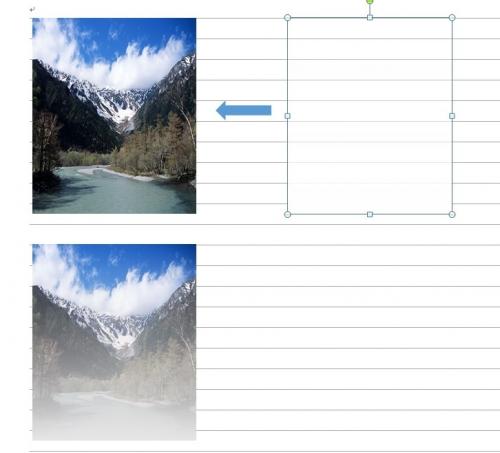
この回答への補足
ありがとうございます。ご親切な回答にもかかわらず、まだうまくいきません。質問ですが画像はどの時点で取り込むのですか。(2)では画像は入っているのでしょうか。(4)から(7)の操作はオートシェイプの四角だけを対象に行うものでしょうか。最初はNo1さまのご回答のように画像を取り込み、オートシェイプの四角をあたはめるのでしょうか。煩わしいことで申し訳ありません
補足日時:2014/10/16 14:43No.1
- 回答日時:
まず写真を挿入しておきます。
(文字列の折り返しは「前面」がいいかな?)
次に図形の挿入から四角の図形を挿入します。
図形の大きさは、巾は写真と同じ、高さは半分くらい。
図形の塗りつぶしからグラデーション→その他のグラデーション
以下2,010ですが、多分同じ
その他グラデーションを選択して表示された画面で
標準スタイルで「夜明け」を選択
種類は線形を選択
角度を270度
下のスライダーで中間にあるスライダーを選択して、右のボタンで削除
中間のスライダーはすべて削除。
左のスライダーを選択し、色は白にする。
その状態で透過性は100%
次に右のスライダーを選択
透過性を0%
これで四角の線の色はなし
後は四角を上下に調整し、ぼかしの状態を適宜調整。
最後に写真と四角をグループ化
この回答への補足
さっそくのご回答、ありがとうございます。手持ちのソフトが2007のせいか、どうも勝手が違いうまくいきません。まずグラデーションの分岐点という項目があり、分岐点1、2とかを選ばせます。その下に分岐点スライダーがあり、隣に% 、下に色の選択、 透過性のスライダーとなっております。ご教示いただいたことを参考に推測しながら操作をしてみたのですが、なんの変化も起きませんでした。初心者で煩わしい思いをさせて申し訳ありませんが、再度よろしくお願いたします。
補足日時:2014/10/13 13:33お探しのQ&Aが見つからない時は、教えて!gooで質問しましょう!
似たような質問が見つかりました
- ノートパソコン パソコン買い替えについて 私は、エクセルもワードも全くやりません。 これってOffice無しって項目 4 2022/08/18 22:06
- Word(ワード) ワードの背面や前面 5 2023/01/28 11:50
- USBメモリー・SDカード・フラッシュメモリー usbからコピーしたファイル以外のデータはコピー先のpcに残るのか 4 2022/05/08 05:53
- Photoshop(フォトショップ) 写真加工で使うパソコン機器、ソフトについて 写真加工に強いパソコンで、ワード、エクセルが入っているも 2 2023/08/20 11:25
- ノートパソコン 写真加工で使うパソコン機器、ソフトについて 写真加工に強いパソコンで、ワード、エクセルが入っているも 2 2023/08/20 11:22
- ノートパソコン ノートパソコン購入予定なのですが WindowsのDynabookで 3万くらいから10万くらいまで 6 2023/07/20 22:07
- Word(ワード) LibreOfficeで数年保存しているデータの変更作業 4 2022/07/08 17:15
- 消費税 税込み表示は義務? 2 2022/11/12 22:51
- その他(パソコン・スマホ・電化製品) ボカシ切取りした写真の背景の透明化 5 2022/10/18 14:38
- デスクトップパソコン デスクトップパソコンのお薦めを教えてください。 19 2022/10/25 09:21
このQ&Aを見た人はこんなQ&Aも見ています
関連するカテゴリからQ&Aを探す
おすすめ情報
このQ&Aを見た人がよく見るQ&A
デイリーランキングこのカテゴリの人気デイリーQ&Aランキング
-
オートシェイブでドアを作りたい
-
【急募】Wordに貼りつけた画像...
-
Wordで挿入した画像を円で囲み...
-
ハイパーリンクがPDFにすると反...
-
WPS Writerの 文字の囲い文字
-
エクセルで、オブジェクトの選...
-
オートシェイプ図形をクリック...
-
ワードの図形・テキストボック...
-
Word2016で角が丸い表は図形以...
-
Excelでフローチャート書いてる...
-
パワーポイントの{}について
-
ワードで時計の絵を描きたいの...
-
パワーポイントで挿入ができない!
-
Powerpointで白抜きの矢印を描く
-
word文書をwebページとして保存...
-
工程表などで、その中で一部を...
-
ワード写真貼り付け後に同じサ...
-
wordやexcelで複数の円を同心に...
-
連立方程式の括弧
-
EXCELのグラフエリアに文字を挿...
マンスリーランキングこのカテゴリの人気マンスリーQ&Aランキング
-
Wordで挿入した画像を円で囲み...
-
WPS Writerの 文字の囲い文字
-
オートシェイブでドアを作りたい
-
【急募】Wordに貼りつけた画像...
-
ハイパーリンクがPDFにすると反...
-
Excelでフローチャート書いてる...
-
ワードの図形・テキストボック...
-
エクセルで、オブジェクトの選...
-
オートシェイプ図形をクリック...
-
ワードで、各ページ同じ位置に...
-
角丸四角形を描きたい
-
wordやexcelで複数の円を同心に...
-
ワードの基本図形の角丸四角の...
-
WPS ライター使ってます。手書...
-
エクセルで丸い点線を囲む方法
-
excel2007で図形をシートの中央...
-
文字の上に「~」をつけたいの...
-
word文書をwebページとして保存...
-
ワードでのしの表書き
-
オートシェイプの「順序」-「...
おすすめ情報







